win11右键打开方式怎么设置 win11右键怎么直接展开所有菜单选项
Win11作为微软最新的操作系统版本,拥有许多新的功能和界面设计,其中右键菜单的设置也有所改变,许多用户可能会对Win11右键打开方式的设置感到困惑,甚至不知道如何直接展开所有菜单选项。在使用Win11时,正确设置右键菜单可以提高工作效率,因此学会如何设置Win11右键打开方式是非常重要的。接下来我们将介绍如何在Win11中设置右键打开方式和直接展开所有菜单选项。

工具/原料
系统版本:windows11系统
品牌型号:DELL 5580
win11右键怎么直接打开所有选项1、右击下方任务栏中的开始,选择菜单选项中的"运行"打开。
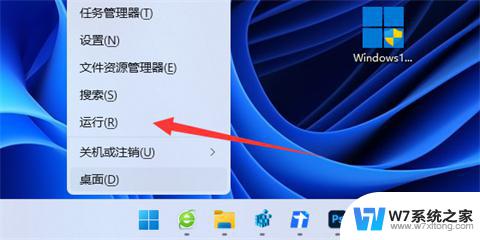
2、接着在窗口中输入"regedit",回车打开。
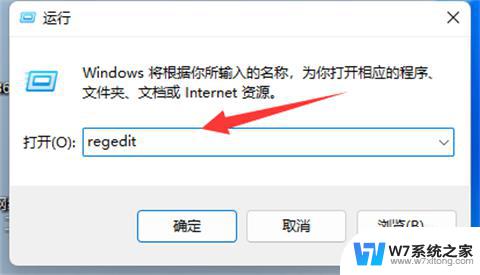
3、进入注册表编辑器后,将"计算机HKEY_CURRENT_USERSoftwareClassesCLSID"复制粘贴到上方地址栏中并回车定位到此。
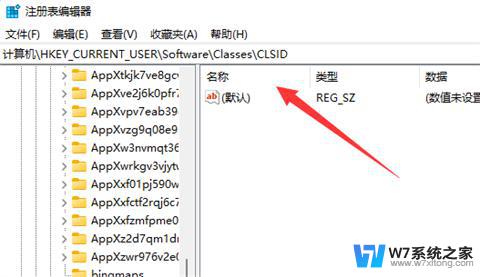
4、选中"CLSID"文件夹,右击选择"新建"一个"项"。
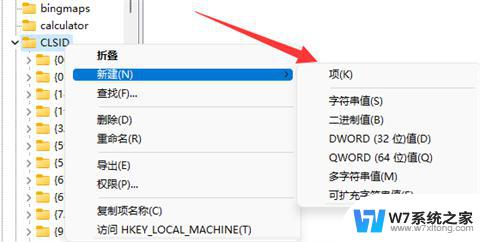
5、将其命名为"{86ca1aa0-34aa-4e8b-a509-50c905bae2a2}"。
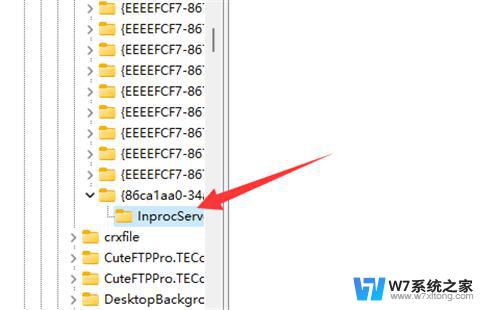
6、然后再右击刚刚新建的项,在其中新建一个名为"InprocServer32"的项。
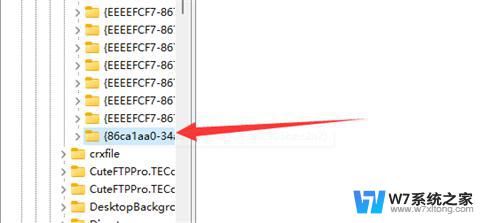
7、最后重启资源管理器,就能直接右键打开所有选项了。
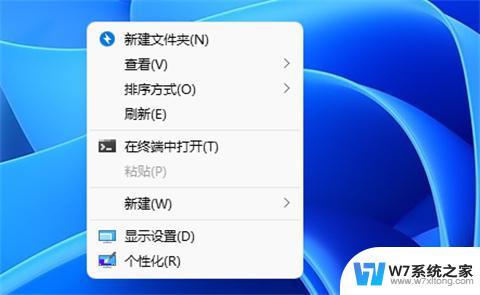
1、右击下方任务栏中的开始,选择菜单选项中的"运行"打开。
2、接着在窗口中输入"regedit",回车打开。
3、进入注册表编辑器后,将"计算机HKEY_CURRENT_USERSoftwareClassesCLSID"复制粘贴到上方地址栏中并回车定位到此。
4、选中"CLSID"文件夹,右击选择"新建"一个"项"。
5、将其命名为"{86ca1aa0-34aa-4e8b-a509-50c905bae2a2}"。
6、然后再右击刚刚新建的项,在其中新建一个名为"InprocServer32"的项。
7、最后重启资源管理器,就能直接右键打开所有选项了。
以上就是关于win11右键打开方式如何设置的全部内容,如果有遇到相同情况的用户,可以按照以上方法来解决。
win11右键打开方式怎么设置 win11右键怎么直接展开所有菜单选项相关教程
-
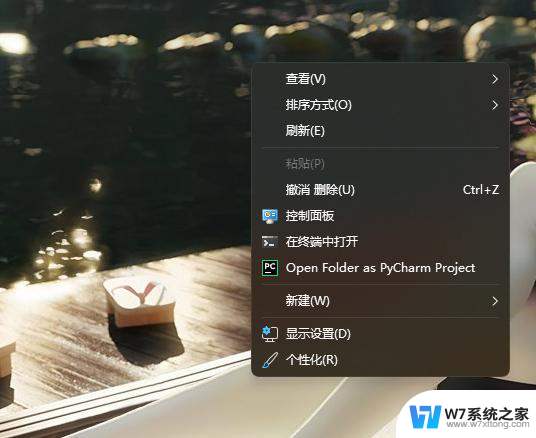 windows11更多选项怎么打开 Win11如何设置右键直接显示更多选项
windows11更多选项怎么打开 Win11如何设置右键直接显示更多选项2024-03-14
-
 关闭win11右键菜单折叠 win11鼠标右键选项自定义设置教程
关闭win11右键菜单折叠 win11鼠标右键选项自定义设置教程2024-02-16
-
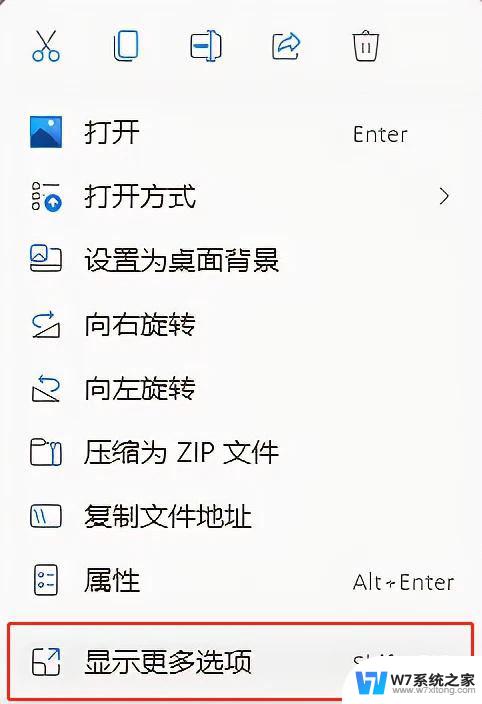 win11右键怎么设置多几个选项 Win11右键菜单默认显示更多选项怎么自定义设置
win11右键怎么设置多几个选项 Win11右键菜单默认显示更多选项怎么自定义设置2025-02-08
-
 怎么设置win11系统右键菜单取消 win11右键菜单隐藏选项设置教程
怎么设置win11系统右键菜单取消 win11右键菜单隐藏选项设置教程2024-04-26
- win11更改右键显示更多选项软件 Win11右键菜单默认显示更多选项如何设置
- win11右键装载选项没了 Windows11右键空白无菜单处理方法
- win11右键新建记事本没有了怎么恢复 win11右键菜单没有新建文本选项
- win11开始没有右键功能了 win11右键开始菜单无法打开怎么解决
- win11没有右键新建文本 Win11右键菜单没有新建文本选项怎么办
- win11删除鼠标右键菜单 win11右键菜单设置教程
- win11怎么把开始为何在左边 Win11开始菜单怎么调整到左边
- 手机投屏win11笔记本电脑怎么设置 手机电脑投屏连接教程
- win11比win10大多少g Win11系统相比Win10占用内存少吗
- windows11wlan不见了 Win11电脑wifi连接图标消失了怎么办
- win11任务栏怎么永不合并 win11任务栏怎么调整不合并
- win11如何修改鼠标光标 word光标设置方法
win11系统教程推荐
- 1 电脑麦克风怎么打开win11 Win11麦克风权限开启方法
- 2 win11如何设置文件后缀 win11文件后缀修改方法
- 3 指纹录入失败 win11 荣耀50指纹录入失败怎么办
- 4 win11防火墙拦截 Win11 24H2版内存隔离功能如何开启
- 5 如何关闭win11的防火墙和杀毒软件 win11如何关闭防火墙和杀毒软件
- 6 win11显示 任务栏右边 Win11任务栏靠右对齐的方法
- 7 win11不显示视频预览图 Win11 24H2升级后图片无法打开怎么办
- 8 win11禁止系统隔离危险文件 Win11 24H2版内存隔离功能开启步骤
- 9 win11右键怎么设置多几个选项 Win11右键菜单默认显示更多选项怎么自定义设置
- 10 win11电脑设置共享 Win11文件夹共享设置教程